2 passos per reproduir DVD des de l'ordinador portàtil al televisor amb Chromecast
És una manera fantàstica d'utilitzar Chromecast per transmetre els vostres mitjans preferits al dispositiu de sortida de transmissió en HD com ara un televisor o un monitor. Si busqueu entreteniment en DVD a Chromecast, és possible que us sentiu frustrat perquè no pot emetre directament les vostres pel·lícules en DVD a través de la unitat de DVD o el disc dur de l'ordinador. A reproduir DVD a Chromecast, heu de canviar el format del fitxer DVD a un fitxer llegible com el vídeo H.264 en un contenidor MP4. Després de la conversió, podeu utilitzar Chromecast per reproduir el contingut del DVD des del vostre PC o Mac al televisor.
Afortunadament, hi ha diferents tipus d'eines d'extracció de DVD amb una varietat d'opcions diferents que poden fer còpies digitals de DVD i convertir-les a un format reconegut per Chromecast. Per saber-ne més detalls, podeu seguir la guia pas a pas per reproduir i emetre pel·lícules en DVD des del vostre ordinador al televisor mitjançant Google Chromecast.
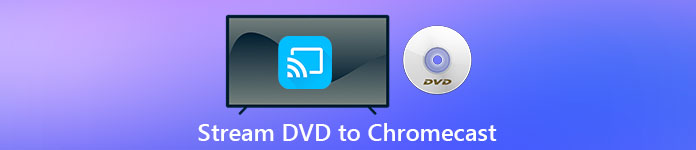
Part 1. Converteix pel·lícules en DVD a formats de fitxer compatibles amb Chromecast
El primer pas per reproduir el vostre DVD és utilitzar un destripador de DVD professional per convertir les vostres pel·lícules en DVD als formats de fitxer compatibles amb Chromecast. Aiseesoft Video Converter és un excel·lent convertidor de vídeo multifuncional i convertidor de DVD. Amb les últimes tècniques de descodificació avançades, pot convertir ràpidament gairebé tot tipus de DVD que veieu al mercat a formats de fitxer compatibles amb Chromecast.
A més d'això, Aiseesoft Video Converter ofereix més de 500 formats per triar, inclosos MP4, AVI, MKV, MPEG, VOB, MP3, AAC, així com formats de dispositiu com iPhone, iPad, PS4, Xbox One i més. . Només cal que descarregueu el programari gratuïtament i seguiu les instruccions següents per iniciar el procés de conversió de DVD a Chromecast.
Descàrrega gratuitaPer a Windows 7 o posteriorDescàrrega segura
Descàrrega gratuitaPer a MacOS 10.7 o posteriorDescàrrega segura
Pas 1. Inseriu el DVD a la unitat de disc i executeu Aiseesoft Video Converter al vostre Mac o PC. A la interfície principal, aneu a Destripador funció i després feu clic Carrega el DVD i trieu la pel·lícula que voleu copiar i convertir. Premeu Obre per iniciar l'anàlisi.
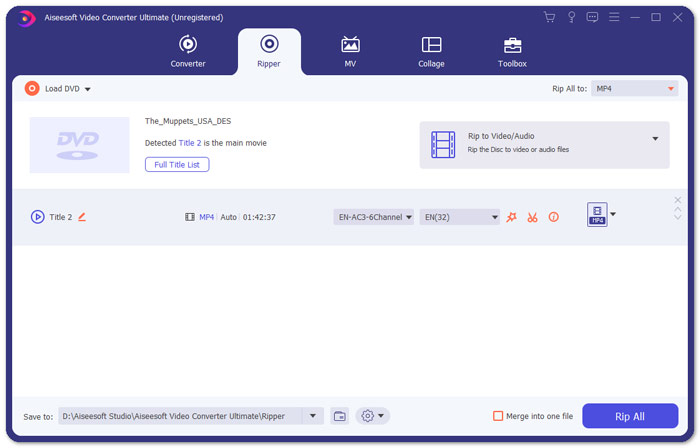
Pas 2. Un cop afegits els fitxers, convertiu-los a un format compatible amb Chromecast, com ara MP4. Amplieu la llista desplegable de Rip All to opció i seleccioneu MP4 des del Vídeo Pestanya Categoria com a format de sortida.
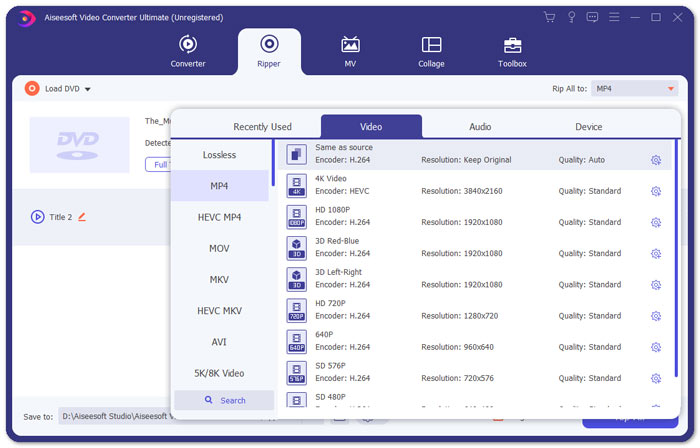
Pas 3. A continuació, navegueu fins a Desa a camp per decidir el camí per desar el fitxer de pel·lícula de DVD convertit i després premeu Rip All botó per iniciar el procés de conversió de DVD Chromecast.
Part 2. Transmet contingut de DVD convertit a TV mitjançant Chromecast
Ara teniu un fitxer de vídeo compatible amb Chromecast. El següent que heu de fer és emetre el vídeo DVD al televisor mitjançant Chromecast. Aquí teniu el que heu de fer:
Pas 1. Obriu el navegador Chrome i assegureu-vos que l'extensió Chromecast estigui instal·lada a l'ordinador. Si no heu instal·lat l'extensió, podeu obtenir-la a Chrome Web Store.
Nota: Assegureu-vos que feu servir la darrera versió de Chrome dirigint-vos a Configuració i, a continuació, a Sobre Chrome.
Pas 2. Ara, connecteu el Chromecast amb el televisor i després connecteu els dos dispositius amb la mateixa xarxa WiFi.
Pas 3. A continuació, instal·leu l'extensió Google Cast al navegador Chrome. Veureu la icona d'emissió al navegador Chrome. Podeu ajustar la qualitat de l'emissió fent clic a la icona d'emissió del vostre televisor.
Pas 4. Després d'això, arrossegueu la pel·lícula de DVD convertida al navegador Chrome o premeu Ctrl+O per navegar pels mitjans. Ara podeu començar a emetre pel·lícules en DVD al vostre televisor amb l'ajuda de Chromecast.
Part 3. Preguntes freqüents sobre la reproducció de DVD a Chromecast
Puc emetre DVD al televisor amb VLC?
Sí. Google ha afegit compatibilitat amb VLC al Chromecast 3 per a la transmissió sense esforç.
Hi ha alguna alternativa al Chromecast?
Si no voleu utilitzar Chromecast per reproduir el vostre DVD, podeu utilitzar alternatives de Chromecast com Roku, Amazon Fire Stick, Apple TV i altres.
Quins formats admet Chromecast?
Chromecast admet formats d'àudio, vídeo i suports gràfics com JPEG, GIF, PNG, BMP, WEBP, HE-AAC, LC-ACC, MP3, WAV i molt més.
Conclusió
Esperem que emeteu correctament el DVD a Chromecast amb els passos anteriors. A part de la transmissió de DVD a Chromecast, hi ha altres opcions de transmissió, per exemple, transmissió de DVD a Apple TV, reproducció de DVD a Roku. Trieu un servei que s'adapti millor a les vostres necessitats per facilitar la reproducció de DVD. Si preferiu gaudir de les vostres pel·lícules en DVD d'una manera en línia, proveu FVC Reproductor de vídeo gratuït



 Video Converter Ultimate
Video Converter Ultimate Gravadora de pantalla
Gravadora de pantalla



